
POP Keys + POP Mouse
Sprache
Farbe
Der endgültige Preis wird nach der Auswahl in Ihrem Warenkorb angezeigt.
Beschreibung
Bring mehr POP für deine Persönlichkeit auf deinen Schreibtisch und überallhin mit POP Keys und POP Mouse. Wähle aus einer Reihe von aussagekräftigen Designs, personalisiere dein Emoji und zeige deine wahre Persönlichkeit.
Technische Daten und Kompatibilität
Abmessungen
- Tastaturbefehle
- Höhe: 138,47 mm
- Breite: 321,2 mm
- Tiefe: 35,4 mm
- Gewicht (inklusive Batterien): 779 g
- Maus
- Höhe: 104,8 mm
- Breite: 59,4 mm
- Tiefe: 35,2 mm
- Gewicht (inklusive Batterie): 82 g
Technische Daten
- Tastaturbefehle
- Mechanische Switches (braun, taktil)
- Verbindungstyp
- Bluetooth Low Energy-Technologie (5.1)
- Kabelloser Logi Bolt USB-Empfänger
- Kabellose Reichweite: 10 Meter kabellose Reichweite
- Personalisierungs-App
- Unterstützt von Logi Options+ unter Windows und macOS
- Batterie
- Batterie: 2 x AAA
- Akkulaufzeit: 36 Monate
- Ein-/Ausschalter mit Energiespartechnologie
- Zusätzliche Merkmale
- Statusanzeigen (LED): Batterie-LED, 3 LEDs für Bluetooth-Kanäle, LED für Feststelltaste
- Sondertasten: 12 FN-Sondertasten, einschließlich Multimedia-Tasten, Texteingabe per Sprache, Mikrofonstummschaltung, Bildschirmausschnitt
- Nachhaltigkeit
- Kunststoff in POP Keys Blast: 41 % recyceltes Material
- Kunststoff in POP Keys Daydream, Heartbreaker, Mist und Cosmos: 20 % recyceltes Material
- Maus
- Sensor-Technologie
- Sensor-Technologie: Logitech ultrapräzise optische Abtastung
- DPI-Bereich 400-4000
- Tasten
- Anzahl der Tasten: 4 (Links-/Rechtsklick, Scrollrad mit Mittelklick, Taste oben)
- Taste an der Oberseite kann mit Emoji-Software angepasst werden
- 3 Easy-Switch™ Kanäle
- Ein-/Ausschalter mit Energiespartechnologie
- Batterie
- Batterietyp: 1 Batterie vom Typ AA (im Lieferumfang enthalten)
- Batterielaufzeit: bis zu 24 Monate
- Verbindungstyp
- Bluetooth Low Energy-Technologie (5.1)
- Kompatibel mit Logi Bolt USB-Empfänger
- Kabellose Reichweite: 10 Meter kabellose Reichweite
- Personalisierungs-App
- Unterstützt von Logi Options+ unter Windows und macOS
- Nachhaltigkeit
- Kunststoff in POP Mouse Blast: 46 % recyceltes Material
- Kunststoff in POP Mouse Daydream, Heartbreaker und Mist: 29 % recyceltes Material
- Kunststoff in POP Mouse Cosmos: 27 % recyceltes Material
- Sensor-Technologie
Systemvoraussetzungen
- TastaturbefehleKabellose Bluetooth Low Energy-TechnologieLogi Bolt USB-Empfänger
- Erforderlich: Bluetooth Low Energy
- Windows 10, 11 oder höher
- macOS 10.15 oder höher
- iPadOS 13.4 oder höher
- iOS 11 oder höher
- Chrome OS
- Android™ 8 oder höher
- Erforderlich: Freier USB-Anschluss
- Windows 10, 11 oder höher
- macOS 10.15 oder höher
- Chrome OS™
- MausErfordert Bluetooth Low Energy-Technologie : Windows 10, 11 oder höher , macOS 10.15 oder höher , Chrome OS™ , iPadOS 13.4 oder höher , Funktioniert mit Microsoft Surface
- Kompatibel mit Logi Bolt USB-Empfänger
Garantieinformationen
Teilenummer
Inhalt
Unterstützung
Produktressourcen
Hier finden Sie die gesamte verfügbare Dokumentation, die Ihnen hilft, das Produkt schnell in Betrieb zu nehmen.
Materialien und Nachhaltigkeit
ZEIG DEINEN POP-APPEAL
Bring mehr POP für deine Persönlichkeit auf deinen Schreibtisch und überallhin mit POP Keys und POP Mouse. Wähle aus einer Reihe von aussagekräftigen Designs, personalisiere dein Emoji und zeige deine wahre Persönlichkeit.




Haupteigenschaften
DAYDREAM
Minze, Violett, Weiß und sonniges Gelb verbinden sich zu einer Bonbon-Ästhetik mit einem Schuss frischem Mojito. Genieße Sommerfeeling mit Daydream POP Keys und POP Mouse.


BLAST
Die Maus im Retrostil und einer auffälligen Kombination in Schwarz, Grau und knalligem Gelb ist ein echter Hingucker. Bekenne Farbe mit POP Keys und POP Mouse in Blast.
HEARTBREAKER
Diese Combo in Himbeer- und Neon-Korallentönen ist ein echtes Statement. Die radikale Veränderung den POP Keys und POP Mouse in Heartbreaker


COSMOS
Schaffe Spiritualität in Lavendel und mystischem Lila – du hast es in der Hand! Nur positive Energie mit POP Keys und POP Mouse in Cosmos.
MIST
Sanftes Grau und natürliche Sandfarben kommen zusammen in dieser eleganten, minimalistischen Palette. Sorge für eine dezente Wirkung mit POP Keys und POP Mouse in Mist.

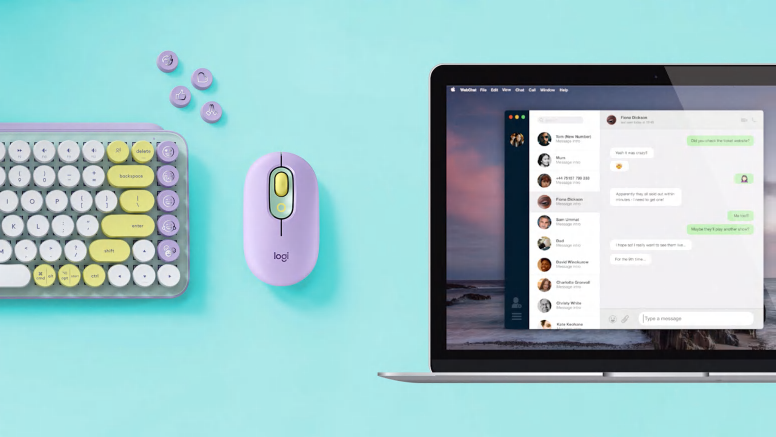
DEINE GEFÜHLE JEDERZEIT ZUR HAND
Glücklich? Wütend? Verliebt? POP Keys ist mit acht austauschbaren Emoji-Tasten ausgestattet, die du ganz nach Lust und Laune kombinieren kannst. Und mit einem Drücken der Emoji-Menütaste oder der oberen Taste der POP Mouse öffnet sich die ganze Palette an Emojis*, mit denen du deine Chats aufpeppen kannst. Die Tasten und die Maustaste lassen sich jedem beliebigen Emoji oder jeder beliebigen Tastenkombination zuordnen: einfach die herunterladen und deinem Spieltrieb freie Bahn lassen.
VINTAGE VIBES. FRISCHE FUNKTIONEN.
Old-School und sowas von befriedigend. Erlebe ein geradezu süchtig machendes Tippgefühl wie auf einer Schreibmaschine mit mechanischen Tasten. Spüre, wie deine Finger über die Tasten springen und höre, wie die mechanischen Switches bei jedem Anschlag klicken, klackern und knallen. Aber lass dich nicht von der Retro-Ästhetik täuschen: Die 12 neuen FN-Kurzbefehle von POP Keys bieten alle Funktionen, die du heutzutage brauchst – einschließlich Bildschirmausschnitt, Sprache zu Text*, ** und Mikrofonstummschaltung* für lange geschäftliche Videoanrufe.


DIE MACHT IN DEINER HAND
Die POP Mouse ist dank der SilentTouch Technologie leise wie ein Schmetterling und ihre hochpräzise Abtastung ermöglicht das Arbeiten auf fast jeder Oberfläche. Sie hat Platz in der Hand-, Notebook- und sogar Jackentasche – damit du so gut wie überall deine Kreativität ausleben kannst.
FLIEGENDER WECHSEL
Das SmartWheel der POP Mouse scheint deine Gedanken zu lesen und schaltet vom Präzisions- in den Geschwindigkeitsmodus um: So saust du mit einer kurzen Radbewegung durch lange Seiten.
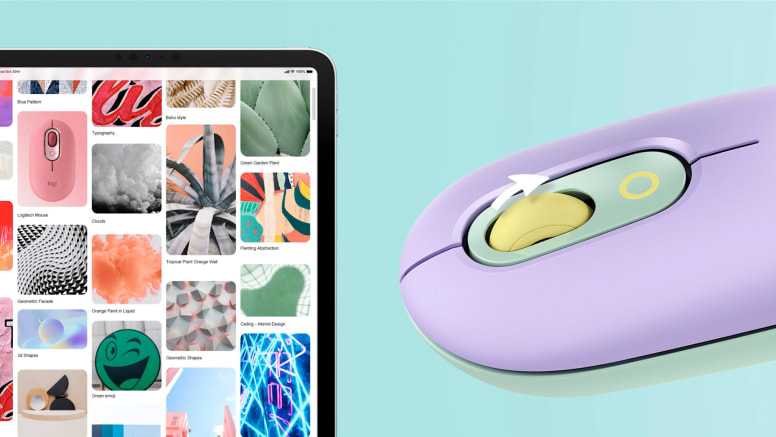

MEHRERE GERÄTE. MEHRERE PLATTFORMEN.
Verbinde POP Keys und POP Mouse über die kabellose Bluetooth®-Technologie mit deinem Computer, Laptop oder Tablet. Alternativ kannst du beide Geräte auch mit dem Logi Bolt USB-Empfänger verbinden, der im Lieferumfang von POP Keys enthalten ist. Tastatur und Maus sind kompatibel mit Windows®, macOS, iPadOS und ChromeOS
UMSCHALTEN ZWISCHEN BILDSCHIRMEN
Mit der Easy-Switch-Technologie von POP Keys kannst du auf mehreren Geräten gleichzeitig kreativ sein und durch einfachen Fingertipp zwischen den Geräten wechseln. Du kannst auch die Flow Software aktivieren und mit der POP Mouse nahtlos zwischen Computer und Notebook wechseln, um Texte, Bilder und Dateien mit einem einfachen Kopieren und Einfügen zu übertragen.
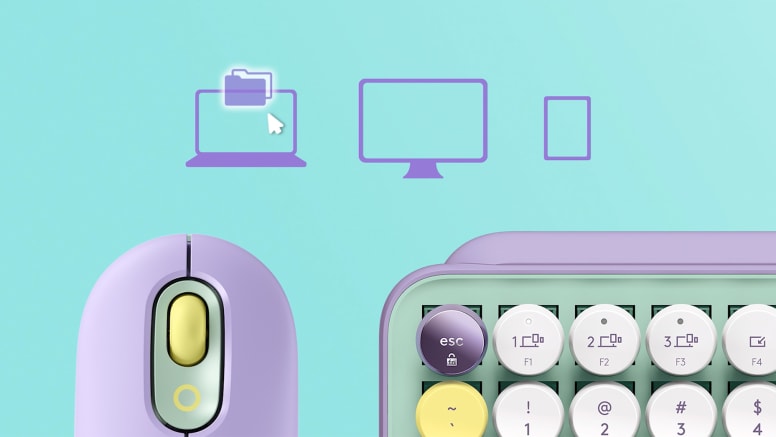

KOMPAKT UND KOMFORTABEL
Alle Tasten, die du brauchst, in einem platzsparenden Format. Dank der kompakten Größe von POP Keys kannst du die POP Mouse näher platzieren und musst so weniger weit greifen, was eine bessere Körperhaltung ermöglicht. Die konkaven runden Tasten haben zudem die ideale Form für Fingerspitzen und sorgen für ein angenehmes und komfortables Tippgefühl.
DARAN WIRST DU LANGE FREUDE HABEN
Das Design von POP Keys ist auf Langlebigkeit ausgelegt, genau wie man es von Logitech kennt. Die Batterie reicht drei Jahre lang und die Tasten halten bis zu 50 Millionen Anschläge aus (das ist eine Menge): Sei nach Herzenslust kreativ, chatte und inspiriere andere. Die langlebige Batterie reicht für bis zu zwei Jahre Ausdrucksmöglichkeiten mit POP Mouse.

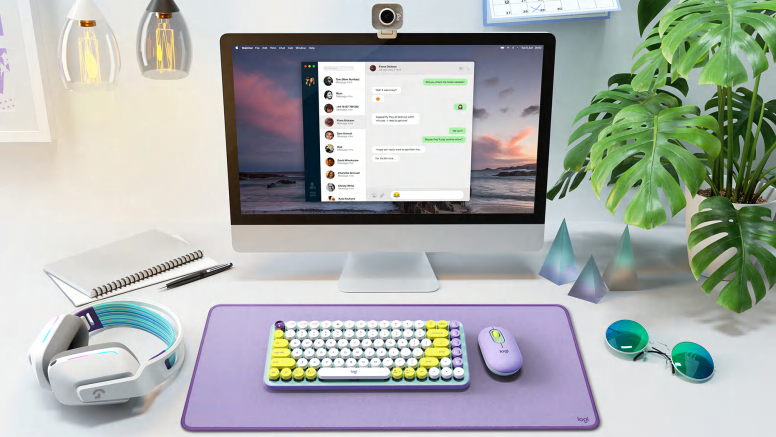
BRINGE DEINE GANZE PERSÖNLICHKEIT ZUM AUSDRUCK
Gestalte deine Welt ganz persönlich mit dem richtigen Zubehör für neue Horizonte bei Stil und Produktivität. Entdecke StreamCam, G733 und Logitech Desk Mat.
ENTWICKELT FÜR EINE POSITIVE ZUKUNFT
Unser Ziel? Nachhaltiges Design. Das bedeutet: Bei der Innovation für unsere neue Produktgeneration senken wir deren CO2-Bilanz auf jede uns mögliche Weise, von der Gesamtkonstruktion bis hin zu den kleinsten Komponenten. Und das alles ohne Kompromisse bei Qualität und Leistung.
EMPFOHLENE PRODUKTE
Nachhaltiges Design
Everything matters
Wenn wir unseren Planeten schützen wollen, müssen wir alles im Auge behalten. Jede Komponente. Jeden Prozess. Jedes Produkt.
ERFAHREN SIE MEHR ÜBER UNSER ENGAGEMENT

